Как правильно расшифровать коды ошибок Lada Priora: описание и фото
02.03.202338 810 11 10 ВАЗ Priora
Автор:Иван Баранов
Как и любой современный автомобиль, Лада Приора оборудована десятками всевозможных датчиков, от функционирования которых зависит состояние основных систем транспортного средства. Диагностика машины на предмет ошибок позволяет обнаружить все неисправности датчиков с целью устранения поломок. Сейчас вы узнаете, как расшифровываются коды ошибок Приора и как самостоятельно произвести диагностику бортового компьютера (далее — БК).
Содержание
- 1 Диагностика своими силами
- 2 Расшифровка кодов
- 2.1 Самостоятельная диагностика
- 2.2 Поломки в системе зажигания
- 2.3 Коды ошибок топливной и воздушных систем
- 3 Видео «Ошибка блока управления 1602»
[ Раскрыть]
[ Скрыть]
Диагностика своими силами
Различные поломки датчиков и других устройств могут спровоцировать увеличенный расход бензина, некорректную работу мотора, повышенный износ элементов систем авто. Несмотря на наличие ошибок, Ваз Приора будет ездить до тех пор, пока из-за них водителю не придется делать дорогостоящий ремонт.
Несмотря на наличие ошибок, Ваз Приора будет ездить до тех пор, пока из-за них водителю не придется делать дорогостоящий ремонт.
Чтобы автомобилисту не пришлось внезапно столкнуться необходимостью ремонта, на ВАЗ Приора устанавливается специальный контроллер, при помощи которого водитель может произвести диагностику поломок. Это можно сделать как при помощи специального дополнительного оборудования, так и установленного в машине бортового компьютера.
По факту для проведения диагностики автовладельцу достаточно будет нажать несколько кнопок и считать комбинации неисправностей.
К примеру, у вас нет специального тестера, поэтому мы рассмотрим диагностику транспортного средства на предмет ошибок, используя бортовой компьютер. БК встроен в приборную панель и с его помощью можно считать комбинации неисправностей. Для этого необходимо активировать режим тестирования авто.
Стрелки на приборной панели перемещаются до максимальных значений при проведении самостоятельной диагностики транспортного средства- Для начала отключите зажигание.
 После этого зажмите кнопку сброса суточного пробега и включите зажигание. Обратите внимание: кнопка при этом должна быть зажата.
После этого зажмите кнопку сброса суточного пробега и включите зажигание. Обратите внимание: кнопка при этом должна быть зажата. - На приборной панели транспортного средства есть жидкокристаллический индикатор, наблюдайте за ним. Когда вы включите зажигание, все значки начнут светиться, а все стрелки (спидометра, тахометра, датчика температуры антифриза, состояния уровня бензина) начнут перемещаться до максимальных значений и обратно. То есть, если все стрелки будут вести себя так, как описано здесь, то это означает, что датчики и индикаторы функционируют корректно.
- Теперь вам нужно найти кнопку переключения функций БК — она расположена на подрулевом правом переключателе. Нажав на нее, на экранчике отобразится версия программного обеспечения (от 1.0 и выше).
- Еще раз нажмите на эту кнопку. На экранчике начнут появляться комбинации неисправностей. Если необходимо, то здесь же вы можете сбросить данные об ошибках. Чтобы сделать это, нажмите и удерживайте в этом состоянии кнопку сброса километража дневного пробега около трех секунд.

Расшифровка кодов
Что же, если произвести проверку авто на предмет неисправностей у вас получилось, то тогда необходимо расшифровать комбинации ошибок, иначе зачем вообще нужна диагностика?
Самостоятельная диагностика
Рассмотрим расшифровку комбинаций неисправностей, которые вы можете считать при самостоятельной проверке Лады Приоры.
| Номер | Неисправность |
| 2 | При самостоятельной проверке этот код свидетельствует об увеличенном показателе напряжения в бортовой сети. Рекомендуется произвести проверку основных электроцепей. |
| 3 | Сообщается об ошибках в работе датчика контроля уровня бензина в топливном баке. |
| 4 | Данный код свидетельствует о неполадках в работе датчика контроля уровня температуры хладагента. |
| 5 | Поломка в работе датчика температуры окружающей среды. Сведения, поступающие на устройство, могут быть неточными. Сведения, поступающие на устройство, могут быть неточными. |
| 6 | Сообщается о перегреве мотора, возможно закипание антифриза. |
| 7 | БК сообщает автовладельцу об аварийном давлении смазывающей жидкости. |
| 8 | Зафиксированы неисправности в работе тормозной системы. Это может свидетельствовать о дефектах, которые впоследствии могут отразиться на безопасности водителя и пассажиров. |
| 9 | Сообщается о разряженном аккумуляторе. |
| Е (EEPROM) | Зафиксированы неисправности в пакете данных. |
Обратите внимание: если кнопка переключения функций бортового компьютера не будет нажиматься более 10 секунд, то приборная панель вновь перейдет в рабочее состояние.
Поломки в системе зажигания
Если вы не смогли провести проверку своей ВАЗ Приора самостоятельно, то можно сделать это при помощи специального тестера.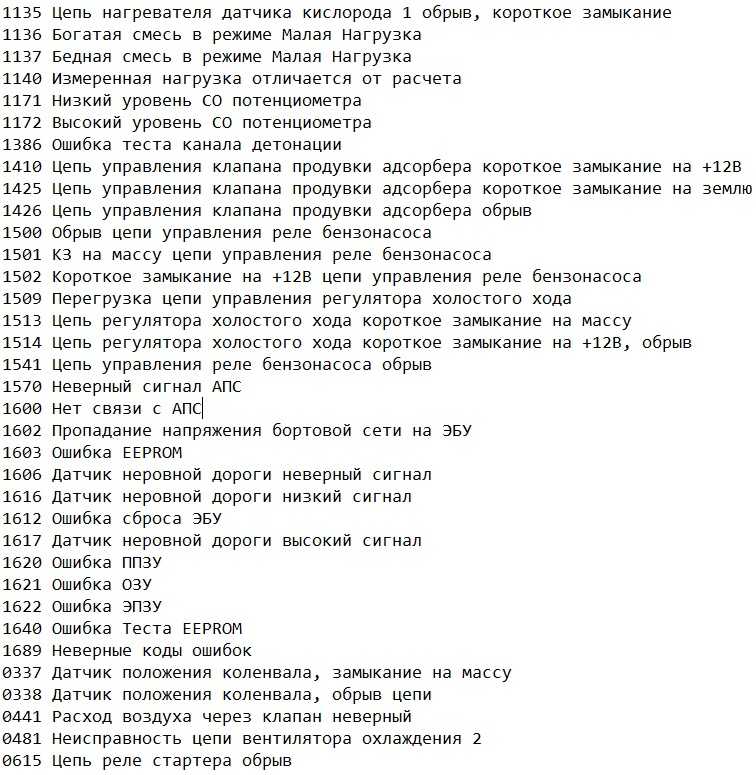 В этом случае код ошибки будет представлять собой комбинацию из буквы и четырех цифр:
В этом случае код ошибки будет представлять собой комбинацию из буквы и четырех цифр:
- Р — означает поломку в работе электронных систем ДВС;
- С — неисправности в работе шасси;
- В — поломка в электронике салона авто;
- U — свидетельствует об ошибке в совместной работе разных систем;
- цифра 0 обозначает код OBD-2;
- 1 и 2 — код предприятия;
- 3 — резервный код.
Загрузка …
| Комбинация | Описание поломки |
| Р0300 | Блок управления передает сигнал об отсутствии искры во всех цилиндрах двигателя 16 клапанов авто. |
| Р0326 | Некорректный сигнал, поступающий на блок управления с датчика детонации. Рекомендуется произвести более тщательную проверку устройства. |
| Р0327 | В цепи датчика детонации произошел обрыв или замыкание. Следует проверить цепь. |
| Р0335, Р0336 | Возникли ошибки в работе датчика коленчатого вала. Кроме того, такие комбинации могут свидетельствовать о некорректном сигнале, поступающем с устройства на бортовой компьютер. Кроме того, такие комбинации могут свидетельствовать о некорректном сигнале, поступающем с устройства на бортовой компьютер. |
| Р0337 | Устройство контроля положения коленчатого вала замыкает на массу. |
| Р0338 | Произошло короткое замыкание или обрыв в цепи датчика коленвала. |
| Р0342 | В цепи датчика фар зафиксирован слишком низкий сигнал |
| Р0343 | Зафиксирован слишком высокий сигнал в цепи того же устройства. |
| Р0422 | Произошла поломка нейтрализатора, рекомендуется заменить устройство. |
| Р0444 | Блоком управления Лада Приора зафиксирован обрыв в проводке клапана адсорбера. |
| Р0445 | Клапан адсорбера закоротил на массу. |
| Р0480 | Произошел обрыв в проводке реле вентилятора, следует произвести проверку реле и при необходимости заменить его. |
| Р0481 | В проводке вентилятора системы охлаждения произошло замыкание. |
Коды ошибок топливной и воздушных систем
| Коды | Описание |
| Р0030 | Блок управления зафиксировал обрыв в цепи от устройства нагрева кислородного датчика до нейтрализатора выхлопных газов. |
| Р0031 | Сообщается о коротком замыкании на массу в цепи кислородного датчика. |
| Р0102 | Зафиксирован некорректный уровень сигнала в электроцепи устройства контроля массового расхода воздуха. |
| Р0116 | С устройства контроля температуры охлаждающей жидкости поступает некорректный сигнал. Следует проверить электроцепь и состояние самого устройства. |
| Р0122 | С ДПДЗ на бортовой компьютер поступает неверный сигнал. |
| Р0130 | Вышел из строя датчик контроля уровня кислорода. |
| Р0171 | Блок управления зафиксировал чрезмерное количество воздуха в топливной смеси. |
| Р0172 | Бортовой компьютер зафиксировал чрезмерное количество бензина в топливной смеси. |
| Р0201 — Р0204 | Блок управления Лада Приора зарегистрировал обрыв в проводе одной из четырех форсунок. |
| Р0217 | Этот код неисправности означает перегрев мотора. |
| Р0230 | Зафиксирован сбой в работе электроцепи реле электрического топливного насоса. Необходимо произвести полную диагностику электроцепи на предмет выявления обрывов и замыканий. |
| Р0261 | В проводке форсунки первого цилиндра произошло короткое замыкание. |
| Р0263 | Вышел из строя драйвер первой форсунки. |
| Р0266 | Произошла поломка в работе драйвера второй форсунки. |
| Р0269 | Блок управления зарегистрировал ошибки в функционировании драйвера третьей форсунки. |
| Р0272 | Вышел из строя драйвер четвертой форсунки. |
| Р0264, Р0267, Р0270 | Одна из этих комбинаций свидетельствует о замыкании в цепи второй, третьей или четвертой форсунки. |
Видео «Ошибка блока управления 1602»
В этом видео автор рассказывает об ошибке пропадания питания на ЭБУ автомобиля ВАЗ Приора.
Была ли эта статья полезна?
Спасибо за Ваше мнение!
Статья была полезнаПожалуйста, поделитесь информацией с друзьями
Да (83.33%)
Нет (16.67%)
Какие бывают коды ошибок Лада Приора 8 и 16 клапанов
ЭБУ и бортовой компьютер автомобилей позволяют водителю быстро обнаружить неисправности. Чтобы понимать, какую информацию об ошибках предоставляет электроника, владелец автомобиля должен знать расшифровку кодов. Наиболее распространенные из них будут рассмотрены ниже.
Содержание
Расшифровка ошибок
Каждый код ошибки состоит из пяти символов. Два последних символа указывают на порядковый номер определенной ошибки.
Первый символ меняется исходя из системы сбоя в автомобиле:
- Р – неполадки в работе силовой установки или дефекты в работе коробки передач.

- U – нарушение взаимодействия между системными блоками.
- В – электрические подъемники, подушка безопасности и прочие дефекты в системах кузова.
- С – неисправности, связанные с ЭУР.
Следующий символ:
- 3 – резерв;
- 1 и 2 – коды производителя;
- 0 – общий код для проведения бортового диагностирования.
Третий символ указывает на характер неисправности:
- 1 и 2 – информируют о появлении дефектов в работе топливной системы либо на неисправности во время подачи воздуха;
- 3 – поломка в системе зажигания;
- 4 – дополнительный контроль;
- 5 – некорректно работающие узлы в режиме холостого хода;
- 6 – электронный блок, а также его цепи;
- 7, 8 – неисправность коробки передач.
Ошибка 1602
Если штатный бортовой компьютер Лады Приора 16 клапанов показал ошибку 1602, то это говорит о том, что в контроллере понизилось напряжение бортовой сети.
Как показала практика, на работоспособности Приоры эта ошибка 1602 никак не отражается.
Если снять клемму с аккумулятора, проблема на какой-то период исчезает, однако обязательно появится опять. У появления этой ошибки может быть не одна причина:
- Сбой работы генератора. Чтобы определить точно, нужно измерить его напряжение в рабочем состоянии, оно должно быть в пределах 14 В.
- Большой перепад напряжения при запуске двигателя также ведет к появлению этой ошибки. В первую очередь надо проверить массу и ЭБУ.
- Также этот код ошибки появляется при блокировке охранной системой одной из электрических цепей.
Ошибка р0504
Многие водители не понимают, что означает появление на дисплее кода р0504. Эта ошибка появляется при неисправности датчика педали тормоза. Чтобы определить точную причину появления данного кода, нужно разобрать датчик и внимательно рассмотреть его. Возможно, лопнула одна из пружин или просто подгорели контакты. В некоторых случаях ошибка р0504 на Приоре появляется из-за неправильного положения датчика педали тормоза. Его необходимо установить в правильное положение, тогда ошибка р0504 исчезнет.
Его необходимо установить в правильное положение, тогда ошибка р0504 исчезнет.
Ошибка р0422
Данная ошибка информирует владельца Приоры о том, что эффективность нейтрализатора снижена ниже допустимого уровня. Практика показывает, что ошибка р0422 появляется на экране 16-клапанной Приоры довольно редко, но если это все же произошло, необходимо:
- Осмотреть катколллектор. Его корпус должен быть без механических повреждений.
- Если обнаружены какие-нибудь дефекты, его нужно заменить.
- Если причина появления ошибки р0442 не в этом элементе, необходимо обратиться к специалистам, так как в некоторых случаях потребуется перепрошивка катколлектора.
Ошибка р1558
Часто появляется при некорректной работе дроссельной заслонки, качество которой оставляет желать лучшего. Правильному функционированию двигателя она не мешает, но все же следует попробовать ее убрать. Некоторые предпочитают решать данную проблему перепрошивкой, но есть и другой способ.
Для этого нужно снять дроссельную заслонку, разобрать ее и смазать пластиковую шестеренку, которая является рабочей частью этого элемента. В большинстве случаев после смазки шестерни ошибка р1558 исчезает.
Самостоятельная диагностика
После того как изучены основные ошибки кодов, можно выполнить самостоятельную диагностику автомобиля. На Ладе Приора стоит специальный контроллер, который позволяет выполнить диагностику. Если в салоне автомобиля установлен бортовой компьютер, то диагностирование выполняется с его помощью. Кроме того, существует специальное оборудование, которое позволяет более точно выполнить данную процедуру.
Диагностика начинается с активации тестового режима. Процедура выполняется следующим образом:
- Выключите зажигание и зажмите клавишу сброса пробега, после чего включите его снова, не отпуская кнопки.
- При включении зажигания все компоненты, размешенные на панели приборов, начнут светиться. Все приборы начнут перемещение до максимальной отметки, а затем обратно.
 Это поведение автомобиля говорит о начале диагностики.
Это поведение автомобиля говорит о начале диагностики. - Далее переходим к правому переключателю руля, на котором расположена кнопка переключения настроек бортового компьютера. После нажатия на нее на экране появиться информационное сообщение с версией ПО.
- После повторного нажатия на кнопку начнется диагностика ошибок. На дисплее будут появляться коды ошибок, которые можно расшифровать по соответствующей таблице.
- По завершении диагностики можно выполнить сброс данных о наличии ошибок. Для этого удерживаем кнопку сброса пробега в течение пяти секунд.
Читайте также: Неисправности датчика холостого хода Приора
Определение неисправности АБС
Узнать о неполадках с АБС можно по контрольной лампочке на панели приборов. Если она без причин загорится или не потухнет через положенный промежуток времени, нужно ехать на СТО и проходить компьютерную диагностику. Современные ЭБУ Приоры имеют диагностический разъем, через который можно легко подключить переносной сканер или стационарный мотор – тестер.
Вся электроника АБС связана с механической частью автомобиля, поэтому только опытный мастер по диагностике может точно определить ошибку, которую выдает система. Коды ошибок АБС начинаются с с0035 и заканчиваются с0800. Чтобы с ними правильно разобраться и определить причину загорания лампочки, нужно иметь под рукой таблицу расшифровки ошибок или прибегнуть к квалифицированной помощи.
Ошибка 4
Каждый третий владелец Лады Приора сталкивается с ошибкой кода 4 – ошибка датчика температуры охлаждающей жидкости. В большинстве случаев замена датчика и сброс ошибок ни к чему не приводит, и через некоторое время она снова появляется. В этом случае можно прошить заново заводскую установку или просто смириться с этой проблемой.
Как вам статья?
Ошибка «Возникла проблема при перезагрузке компьютера» в Windows 10
Ключ продукта Windows 10Ключ продуктаскриншотСуществует множество причин, по которым вам может потребоваться перезагрузить компьютер. Windows 10 капризничает, какое-то надоедливое вредоносное ПО атакует ваши файлы, или вы просто хотите начать все заново. Однако, если вы столкнетесь с ошибкой «Произошла проблема при перезагрузке компьютера» , даже для сброса потребуется некоторое устранение неполадок.
Windows 10 капризничает, какое-то надоедливое вредоносное ПО атакует ваши файлы, или вы просто хотите начать все заново. Однако, если вы столкнетесь с ошибкой «Произошла проблема при перезагрузке компьютера» , даже для сброса потребуется некоторое устранение неполадок.
Как следует из самой ошибки, ваш компьютер останется в том же состоянии, и сброс не будет выполнен. В худших сценариях ваш компьютер может застрять в цикле сброса, что сделает невозможным загрузку вашей системы без ошибок. К счастью, вы можете исправить эти проблемы, следуя нашим инструкциям ниже. Продолжайте читать, чтобы узнать больше и увидеть шаги для решения проблемы.
Во-первых, как вы
Сбросьте настройки ПКПараметры восстановления в Windows ниже
Чтобы сбросить настройки ПК:
- Выберите Пуск > Настройки > Система > Восстановление . Откройте настройки восстановления.
- Рядом с параметром «Сбросить этот компьютер» выберите «Сбросить компьютер».
 Затем выберите один из вариантов и/или настроек в таблице ниже.
Затем выберите один из вариантов и/или настроек в таблице ниже.
Чтобы удалить установленное обновление Windows
Если вы недавно установили обновление Windows, удалите его, чтобы попытаться решить проблему.
Выберите кнопку Start , затем выберите Настройки > Обновление и безопасность > Обновление Windows > Просмотреть историю обновления > Uninstall Updates
Просмотр настроек истории обновленийЩелкните правой кнопкой мыши обновление, которое хотите удалить, и выберите Удалить .
Чтобы переустановить Windows 10 во время работы Windows:
Подключите созданный вами установочный носитель к компьютеру.
Откройте File Explorer и выберите диск с установочным носителем.

В корневом каталоге диска дважды щелкните setup.exe, а затем выберите Да , когда вас спросят, хотите ли вы разрешить приложению вносить изменения в ваше устройство.
Выберите Изменить, что оставить .
Выберите один из следующих вариантов, а затем выберите Далее :
Сохранить личные файлы и приложения — для сохранения ваших личных данных, приложений и настроек.
Сохранить только личные файлы — чтобы сохранить ваши личные данные и настройки, все ваши приложения будут удалены.
Не оставлять ничего — удалить все личные данные, настройки и приложения.
Предупреждение: Вы не можете отменить переустановку Windows 10. Если вы выберете вариант «Ничего не хранить», обязательно сначала создайте резервную копию своих файлов.

Для завершения выберите Установить , чтобы начать переустановку Windows 10 на вашем ПК.
Ваш компьютер несколько раз перезагрузится во время переустановки.
Чтобы переустановить Windows 10, запустив компьютер с установочного носителя:
Подключите созданный вами установочный носитель к компьютеру.
Запустите компьютер с установочного носителя.
Примечание. Узнайте у производителя ПК, как запустить ПК с носителя.
При запуске программы установки Windows выберите Далее и затем Установить сейчас .
Если у вас есть ключ продукта Windows 10, введите его при появлении запроса. В противном случае выберите У меня нет ключа продукта .
При появлении запроса выберите выпуск Windows (например, Home, Pro) для установки и нажмите Next .

При появлении запроса на выбор типа установки выберите Выборочная: установка только Windows (расширенная)
.Выберите диск или раздел, на который нужно установить Windows 10.
Примечание. Если вы подозреваете, что ваш компьютер заражен, рассмотрите возможность удаления существующих разделов и переустановки Windows 10 на чистый диск. Ваши данные на любых удаленных разделах будут потеряны.
Выберите Далее , чтобы начать переустановку Windows 10 на вашем компьютере.
Ваш компьютер несколько раз перезагрузится во время переустановки.
Что вызывает ошибку «Произошла ошибка при перезагрузке компьютера»?
Эта ошибка на вашем экране делает невозможным сброс или загрузку вашего устройства, в зависимости от того, где вы видите ошибку. Вот некоторые другие варианты сообщения об ошибке в разных сборках Windows 10 :
- Возникла проблема с обновлением вашего ПК.

- Невозможно перезагрузить компьютер.
- Не удалось перезагрузить ноутбук или компьютер.
Вариант той же ошибки можно увидеть на снимке экрана выше, где ошибки возникают при попытке обновить систему Windows 10 вместо сброса.
Если вы видите какое-либо из этих сообщений в конце процесса сброса, вам необходимо устранить неполадки, чтобы правильно перезагрузить операционную систему. Продолжайте читать, чтобы найти шаги, необходимые для восстановления вашего компьютера.
Исправлено: «Произошла проблема при перезагрузке компьютера».
Ниже приведены различные способы восстановления устройства и избавления от досадной ошибки. Не беспокойтесь — даже если вы застряли в цикле сброса, наши методы подходят для решения проблемы.
Примечание. Стоит отметить, что эта ошибка существует как в Windows 8, так и в Windows 8.1. Большинство приведенных ниже методов также могут решить проблему с этими операционными системами. Однако некоторые шаги могут отличаться, так как наша статья в основном посвящена Windows 10.
Однако некоторые шаги могут отличаться, так как наша статья в основном посвящена Windows 10.
В зависимости от состояния вашего устройства вы можете попытаться решить проблему или спасти компьютер от зависания в бесконечном цикле сброса. Наши методы обсудят всевозможные решения, подходящие для разных сценариев.
Для выполнения большинства действий, описанных в приведенном ниже руководстве, вам необходимо иметь локальную учетную запись пользователя с правами администратора. Нужна помощь? Ознакомьтесь с руководством Как сделать локального пользователя администратором в Windows 10 .
Быстрое исправление: используйте функцию восстановления при загрузке
Восстановление при загрузке помогает устранить распространенные проблемы, препятствующие запуску Windows.
Примечание. Если вы зашифровали свое устройство, вам потребуется ключ BitLocker для запуска в безопасном режиме.
Во-первых, вам нужно войти в среду восстановления Windows (winRE).
Удерживайте кнопку питания в течение 10 секунд, чтобы выключить устройство.
Нажмите кнопку питания еще раз, чтобы включить устройство.
При первых признаках того, что Windows запустилась (например, некоторые устройства показывают логотип производителя при перезапуске), удерживайте нажатой кнопку питания в течение 10 секунд, чтобы выключить устройство.
Нажмите кнопку питания еще раз, чтобы включить устройство.
Когда Windows снова запустится, удерживайте кнопку питания в течение 10 секунд, чтобы выключить устройство.
Нажмите кнопку питания еще раз, чтобы включить устройство.
На этот раз позвольте вашему устройству полностью загрузиться.
Выберите Дополнительные параметры .
Теперь, когда вы находитесь в WinRE, на Выберите вариант экран, выберите Устранение неполадок > Дополнительные параметры > Восстановление при загрузке > Перезагрузка .

Одной из наиболее распространенных причин ошибки сброса являются поврежденные системные файлы. Если ключевые файлы в вашей системе Windows 10 повреждены или удалены, они могут помешать операции перезагрузить компьютер. Запуск средства проверки системных файлов (сканирование SFC) позволит вам восстановить эти файлы и попытаться сбросить их снова. Следуйте инструкциям ниже, чтобы исправить ошибку.
Вот как запустить сканирование SFC:
- Найдите Командная строка , затем щелкните правой кнопкой мыши на лучшем результате совпадения и выберите Запуск от имени администратора . При появлении запроса введите пароль локального пользователя или обратитесь за помощью к администратору.
- Когда откроется окно командной строки, введите s fc /scannow , затем нажмите клавишу ввода , чтобы начать сканирование ПК.

- Подождите, пока сканирование достигнет 100% завершение . Не закрывайте командную строку и не выключайте компьютер во время этого процесса, так как это может привести к сбросу прогресса.
- Любые обнаруженные системные ошибки будут автоматически исправлены. Это позволяет файлам, связанным с ошибкой « Произошла ошибка при сбросе компьютера », восстановиться и функционировать должным образом.
- Перезагрузите компьютер
Если этот метод не сработал для вас или ваш компьютер в настоящее время застрял в цикле сброса, перейдите к способу 2 ниже.
Методы 2: Восстановление из точки восстановления системы Если у вас есть установка точки восстановления системы , вы можете вернуться к ней и исправить ошибки автоматически. Вернувшись в одну из этих точек, вы, по сути, отправляете свой компьютер в прошлое.
Этот параметр возвращает компьютер к более раннему моменту времени, который называется точкой восстановления системы. Точки восстановления создаются при установке нового приложения или драйвера, а также при создании точки восстановления вручную. Восстановление не повлияет на ваши личные файлы, но оно удалит приложения, драйверы и обновления, установленные после создания точки восстановления.
Этот метод будет работать только в том случае, если ваша точка была установлена, когда ошибка » Произошла проблема со сбросом вашего ПК » на вашем ПК еще не существовало. Тем не менее, это все же стоит попробовать, так как ваши файлы никогда не пострадают при восстановлении системы.
- В строке поиска введите Восстановление системы . В результатах выберите вариант Создать точку восстановления .
- Свойства системы Запустится Windows. Здесь переключитесь на Вкладка «Защита системы» , как показано на рисунке.

- Нажмите кнопку Восстановление системы .
- Когда откроется окно восстановления системы, нажмите Далее .
- Выберите точку, к которой хотите вернуться. Ваша система может автоматически создавать точки восстановления после обновлений и установки программного обеспечения. Выберите подходящую точку возврата и нажмите
- Просто следуйте инструкциям на экране в мастере восстановления, чтобы вернуть систему к предыдущей точке. Когда вы закончите, проверьте, можете ли вы перезагрузить компьютер.
В этом методе мы снова будем использовать командную строку для восстановления некоторых важных системных файлов, включая сам реестр программного обеспечения. Этот метод работает для устранения различных причин, включая повреждение и вредоносное ПО.
Примечание : даже если ваш компьютер в настоящее время застрял в цикле сброса, вы можете получить доступ к командной строке и, возможно, решить проблему оттуда. Для этого вам просто нужно использовать Средство восстановления при запуске .
Для этого вам просто нужно использовать Средство восстановления при запуске .
Внимательно выполняйте следующие шаги! Использование команд может легко привести к проблемам, если команды введены неправильно.
- Введите Командная строка в строке поиска, расположенной на панели задач. Щелкните правой кнопкой мыши в результатах и выберите параметр Запуск от имени администратора .
- Используя клавиатуру, введите следующие 3 команды. Обязательно нажимайте клавишу Enter на клавиатуре после каждой строки, чтобы выполнить команду:
cd %windir%\system32\config
ren system system.001
ren software software.001 - Когда вы закончите, закройте командную строку, введя «exit» и нажав клавишу Enter, а затем перезагрузите компьютер. Вы можете выполнить сброс еще раз, если вы успешно загрузились.

Некоторые пользователи Windows 10 сообщают, что ошибка «Произошла проблема при перезагрузке компьютера» сразу же исчезла после отключения ReAgentc.exe .
Этот процесс связан со средой восстановления Windows . Вы можете отключить его с помощью командной строки . Обязательно внимательно следуйте нашему руководству! Использование команд может легко привести к проблемам, если команды введены неправильно.
- Введите Командная строка в строке поиска, расположенной на панели задач. Щелкните его правой кнопкой мыши в результатах и выберите параметр «Запуск от имени администратора ».
- Введите Reagentc /disable и нажмите Enter.
- Повторно включите процесс ReAgentc.exe, введя Reagentc /enable . Нажмите Enter еще раз.
- Закройте командную строку и перезагрузите компьютер .
 Когда вы загрузитесь, вы можете попытаться перезагрузить компьютер еще раз.
Когда вы загрузитесь, вы можете попытаться перезагрузить компьютер еще раз.
Защитник Windows — это интегрированный инструмент, который поможет вам решить проблемы, связанные с вашим компьютером. Его основная цель — бороться с вредоносными программами, вирусами и другими проблемами безопасности, однако он часто полезен и для других целей.
Предупреждение : При обновлении вашего ПК большинство файлов, расположенных на системном диске, будут удалены . Это делается для сброса вашей системы, как если бы это была новая установка Windows 10. Убедитесь, что вы сделали резервную копию всех важных личных файлов — если что-то пойдет не так во время процесса сброса, может произойти потеря данных, даже если файлы были удалены. не на системном диске.
После завершения резервного копирования файлов выполните следующие действия, чтобы выполнить обновление до Защитник Windows :
- Откройте приложение Настройки , нажав клавиши Windows + I на клавиатуре.
 Кроме того, вы можете нажать на значок шестеренки в меню «Пуск».
Кроме того, вы можете нажать на значок шестеренки в меню «Пуск». - Нажмите Обновление и безопасность .
- Щелкните Безопасность Windows в меню слева. В других версиях Windows 10 это называется Защитник Windows .
- Нажмите на Открыть кнопку Windows Security . Эта кнопка может отображаться как Открыть Центр безопасности Защитника Windows .
- Прокрутите вниз и выберите Производительность и работоспособность устройства .
- В разделе Новый запуск щелкните ссылку Дополнительная информация .
- Нажмите Начать и следуйте инструкциям на экране, чтобы обновить компьютер. После этого вы можете попытаться выполнить сброс еще раз.
Способ 6. Новая установка Windows 10
Если Windows 10 вызывает у вас много проблем, вы можете выполнить новую установку. Иногда некоторые проблемы с Windows не исчезают, пока вы не удалите версию Windows и не установите ее заново.
Иногда некоторые проблемы с Windows не исчезают, пока вы не удалите версию Windows и не установите ее заново.
Если срок действия вашего ключа подходит к концу или истек, вы можете купить ключ продукта Windows 10 здесь.
Всегда используйте подлинные ключи Windows и избегайте пиратского программного обеспечения, которое может подвергнуть вас риску заражения вредоносным ПО и других нарушений данных.
Заключительные мысли
Если вам нужна дополнительная помощь по Windows 10, не стесняйтесь обращаться в нашу службу поддержки клиентов, которая работает круглосуточно и без выходных. Вернитесь к нам за более информативными статьями, посвященными производительности и современным технологиям!
Хотите получать информацию об акциях, предложениях и скидках, чтобы покупать нашу продукцию по лучшей цене? Не забудьте подписаться на нашу рассылку, введя свой адрес электронной почты ниже, и получите наше таинственное предложение сегодня! Получайте последние новости о технологиях по электронной почте и будьте первыми, кто прочитает наши советы, чтобы стать более продуктивным.
Вам также может понравиться
» Как создать разделы в Windows 10
» Исправить зависание режима полета Windows 10
» Прокрутка двумя пальцами не работает Windows 10 (исправлено)
Как исправить «Произошла проблема при перезагрузке компьютера» Ошибка в Windows 10
На вашем компьютере отображается сообщение «Произошла проблема при перезагрузке компьютера?» Не позволяйте этому остановить вас, так как есть несколько способов устранить эту ошибку.
Но прежде чем мы углубимся в пошаговое объяснение каждого метода, давайте кратко рассмотрим, что вызывает появление сообщения «Возникла проблема при перезагрузке компьютера» в вашей системе Windows 10.
Почему появляется сообщение «Возникла проблема со сбросом настроек компьютера»?
Windows 10, безусловно, значительно лучше своих предшественников с точки зрения различных показателей, таких как безопасность, пользовательский интерфейс, скорость, приложения и многое другое. Тем не менее, ошибки Windows 10 и проблемы с безопасностью могут помешать вашей работе. В свою защиту Microsoft выпускает новые обновления, чтобы позаботиться о них.
В свою защиту Microsoft выпускает новые обновления, чтобы позаботиться о них.
Одной из таких проблем является распространенное сообщение об ошибке «Произошла проблема при перезагрузке компьютера. Изменения не внесены».
Другими словами, ошибка не позволит вам сбросить настройки Windows 10. Основные причины сообщения «Произошла ошибка при перезагрузке компьютера» в системах Windows 10:
- Поврежденный файл, препятствующий сбросу Windows 10
- Удаление важных файлов из-за внезапного завершения работы
- Сжатие было включено производителем вашего ПК
- Windows 10 была предустановлена в вашей системе.
Независимо от причины, к концу этой статьи вы снова сможете перезагрузить систему Windows 10. Давайте начнем.
Основные методы устранения ошибки «Произошла проблема при перезагрузке компьютера»
Если вам не удается выполнить сброс Windows 10, воспользуйтесь одним из следующих способов. Одно из этих исправлений ошибок навсегда решит проблему перезагрузки ПК:
1.
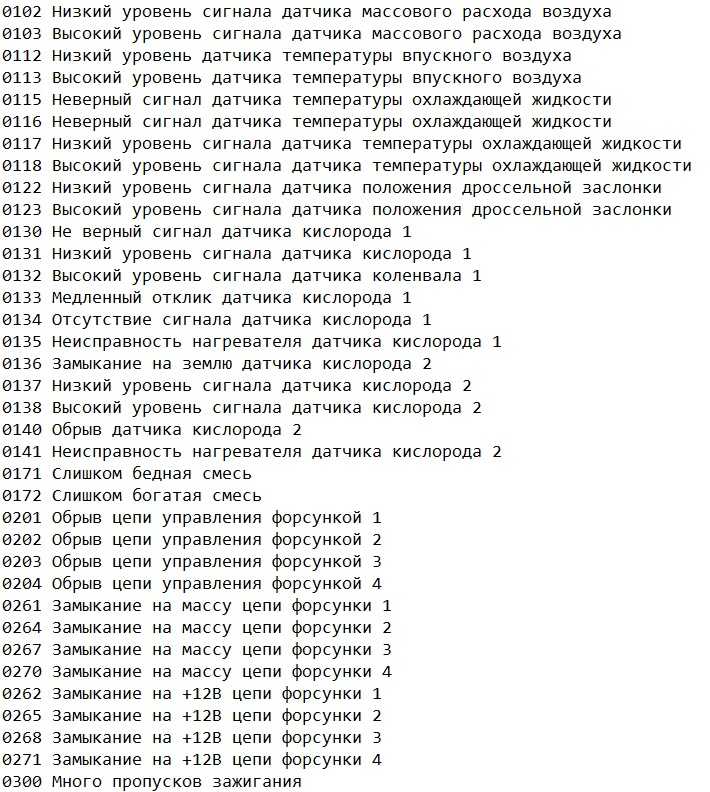 Используйте средство проверки системных файлов
Используйте средство проверки системных файловСканирование средством проверки системных файлов — это первый метод, который вы можете использовать, чтобы попытаться устранить проблему со сбросом.
Средство проверки системных файлов — это бесплатный инструмент, созданный Microsoft для поиска и восстановления поврежденных файлов в Windows 10. Это стандартная утилита для устранения неполадок Windows.
Вам необходимо запустить средство проверки системных файлов с помощью команды командной строки Windows sfc /scan .
Выполните следующие шаги, чтобы открыть командную строку и начать работу:
- Введите командную строку в строке поиска Windows, наведите курсор на верхний результат и нажмите Запуск от имени администратора .
- Введите команду sfc /scannow , как показано ниже, и нажмите ENTER. Перезагрузите компьютер после выполнения команды и попробуйте снова сбросить Windows 10.
 Теперь вы сможете сбросить настройки Windows 10. 9
Теперь вы сможете сбросить настройки Windows 10. 92. Вернитесь к стабильной системе с помощью точки восстановления системы Никаких изменений не вносилось». ошибка, то вы можете попытаться решить ее с помощью восстановления системы
.Восстановление системы — еще один инструмент Windows, предназначенный для восстановления поврежденного программного обеспечения и файлов. Он работает, делая «моментальный снимок» ваших файлов Windows и системных файлов. Это может вернуть вашу систему в работоспособное состояние после любого повреждения файла.
Другими словами, восстановление системы возвращает ваш компьютер (и его файлы и настройки) к предыдущему моменту времени, когда все работало, и исправляет различные ошибки в процессе. Вот методы, которым вам нужно следовать, чтобы сделать это:
- Введите восстановление системы в строке поиска Windows на панели задач и нажмите Создать точку восстановления.
- На вкладке Защита системы нажмите Восстановление системы.

- В следующем диалоговом окне нажмите Далее .
- Выберите нужную точку восстановления и нажмите Далее .
После завершения восстановления перезагрузите компьютер. Ошибка должна быть устранена, и вы сможете войти в свой рабочий стол.
3. Отключите REAgentC.exe
Если вам по-прежнему не удается выполнить сброс Windows 10, попробуйте этот метод. Для этого вам придется снова использовать командную строку. Отключив REAgentC.exe, вы сможете исправить ошибку Windows 10 «Произошла проблема при перезагрузке компьютера».
REAgentC.exe — это исполняемый файл в Windows, который можно использовать для настройки среды восстановления Windows (WinRE) — набора инструментов, которые можно использовать для решения распространенных проблем Windows. Если ваша система выйдет из строя во время обычной загрузки, она попытается обратиться к среде восстановления Windows. Временное отключение может помочь перезагрузить компьютер.

Чтобы начать работу, снова откройте командную строку от имени администратора, как показано в первом способе. Теперь запустите эти команды в командной строке, как показано на изображениях:
- реагентc /disable
- реагентc /enable
После выполнения этих команд перезагрузите систему, а затем попробуйте перезагрузить компьютер еще раз.
4. Переименуйте куст системного и программного реестра
Для этого еще раз запустите командную строку от имени администратора. В командной строке введите следующие команды:
- Введите cd %windir%\system32\config и нажмите ENTER.
- Затем введите ren system system.001 и нажмите ENTER.
- Наконец, введите ren software software.001 и снова нажмите ENTER.
- Наконец, введите exit , чтобы закрыть командную строку.
 Теперь перезагрузите компьютер и попробуйте выполнить сброс еще раз. Теперь вы не должны видеть сообщение об ошибке.
Теперь перезагрузите компьютер и попробуйте выполнить сброс еще раз. Теперь вы не должны видеть сообщение об ошибке.
5. Запустите восстановление при загрузке
Если ни один из этих методов не сработал до сих пор, и вы не можете сбросить Windows 10 до сих пор, тогда последнее решение, которое у нас осталось, — это использовать Функция восстановления запуска Windows .
Для выполнения этого восстановления вам потребуется загрузочный DVD-диск или USB-накопитель с установщиком Windows 10.
Если он у вас есть, выполните следующие действия:
- Вставьте USB или DVD в компьютер и перезагрузите систему.
- Когда компьютер загружается с USB или DVD, выберите Устранение неполадок .
- Теперь нажмите Дополнительные параметры.
- Далее нажмите Восстановление при загрузке.
- Выберите свою учетную запись.

 После этого зажмите кнопку сброса суточного пробега и включите зажигание. Обратите внимание: кнопка при этом должна быть зажата.
После этого зажмите кнопку сброса суточного пробега и включите зажигание. Обратите внимание: кнопка при этом должна быть зажата.


 Это поведение автомобиля говорит о начале диагностики.
Это поведение автомобиля говорит о начале диагностики. Затем выберите один из вариантов и/или настроек в таблице ниже.
Затем выберите один из вариантов и/или настроек в таблице ниже.


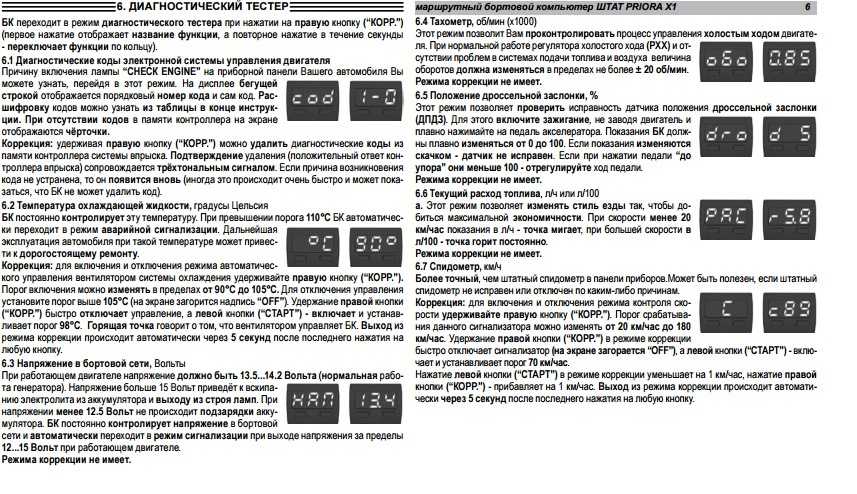
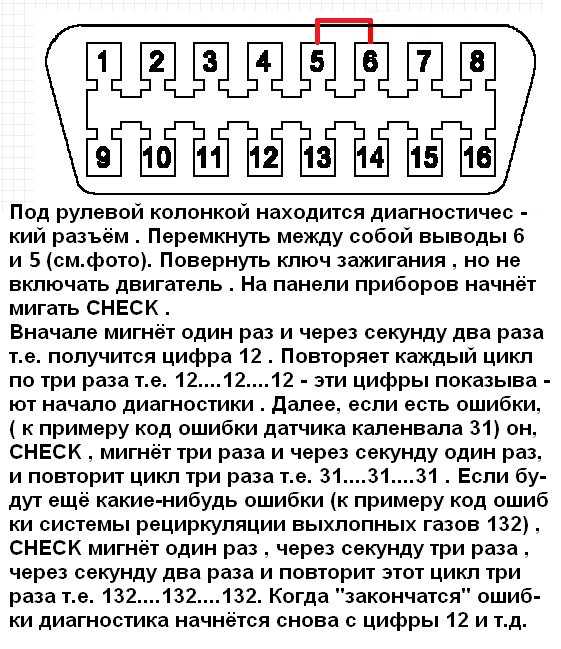



 Когда вы загрузитесь, вы можете попытаться перезагрузить компьютер еще раз.
Когда вы загрузитесь, вы можете попытаться перезагрузить компьютер еще раз.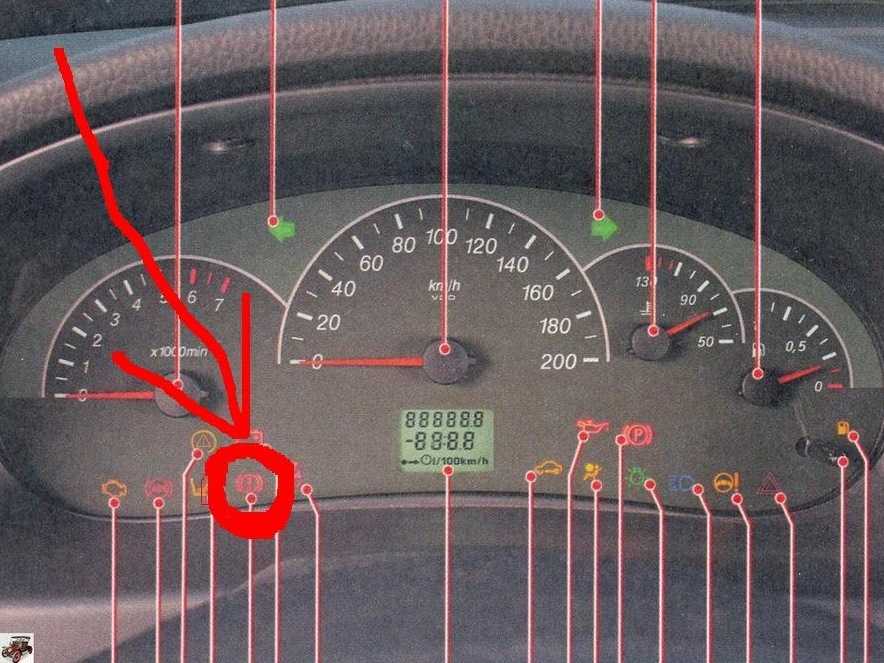 Кроме того, вы можете нажать на значок шестеренки в меню «Пуск».
Кроме того, вы можете нажать на значок шестеренки в меню «Пуск». Теперь вы сможете сбросить настройки Windows 10. 9
Теперь вы сможете сбросить настройки Windows 10. 9